
Das Löschen von Dateien aus dem Papierkorb bedeutet nicht, dass sie seit a Es gibt unzählige Programme zur Wiederherstellung von Dateien, um gelöschte Daten wiederherzustellen ;; Aus diesem Grund müssen Sie möglicherweise ein Programm wie Eraser verwenden, um Ihre persönlichen Daten sicher zu löschen.
VERBUNDEN: So stellen Sie eine gelöschte Datei wieder her: Das ultimative Handbuch
Hinweis: Während wir uns heute auf Radiergummi konzentrieren werden, gibt es tatsächlich verschiedene kostenlose und kostenpflichtige Programme, die Sie verwenden können um Ihre Daten sicher zu löschen . Der Vorteil dieser speziellen Freeware-Anwendung besteht darin, dass sie in den Windows Explorer integriert ist, sodass Sie einfach mit der rechten Maustaste auf den Papierkorb klicken und den Papierkorb sicher löschen können.
Was ist Radiergummi?
Eraser ist ein einfach zu verwendendes Programm, mit dem Sie Dateien und Ordner sicher löschen können, während Sie die Dateien mit sorgfältig ausgewählten Zufallsdaten überschreiben, wodurch sie unbrauchbar werden. Mit Eraser können Sie Dateien bei Bedarf löschen oder das Löschen von Dateien zu einem bestimmten Zeitpunkt in der Zukunft planen.
Das Programm bietet 13 verschiedene Löschtechniken, mit denen sichergestellt wird, dass Ihre gelöschten Daten vollständig nicht wiederhergestellt werden können. Die erste Methode ist die Standardeinstellung von Eraser, und die beiden DoD-Methoden sind die zweit- und dritthäufigste Methode.
- Gutmann-Methode 35-Pass-Methode
- US DoD 5220.22-M Standard 3-Pass-Methode
- US DoD 5220.22-M Standard 7-Pass-Methode
Während viele Websites versuchen, den Mythos aufrechtzuerhalten, dass Sie eine Löschtechnik mit mehreren Durchgängen durchführen müssen, Ein sicheres Löschen mit einem Durchgang für eine Festplatte ist im Allgemeinen ausreichend .
Radiergummi herunterladen und installieren
Radiergummi ist in zwei Hauptformen erhältlich. Die erste ist die tragbare Version, die nur 3 MB belegt, wenn sie auf einem Flash-Laufwerk oder auf Ihrem Computer installiert ist. Sie können Laden Sie es von PortableApps herunter . Kopieren Sie einfach die ausführbare Datei auf Ihr Flash-Laufwerk und führen Sie sie aus, um die tragbare Installation durchzuführen.
Die Vollversion von Eraser gibt es in drei Hauptformen. Es gibt die nächtlichen Builds, die Vorläufer für Beta-Testversionen und die Beta-Versionen für Tests sind. Darüber hinaus bieten sie den neuesten stabilen Build auf ihrer Website .
Für die Zwecke dieses Beispiels werden wir den neuesten stabilen Build von Eraser von ihrem herunterladen offizielle SourceForge Seite Aber seien Sie vorsichtig, denn SourceForge hat kürzlich Crapware in seinen Installationsprogrammen gebündelt.
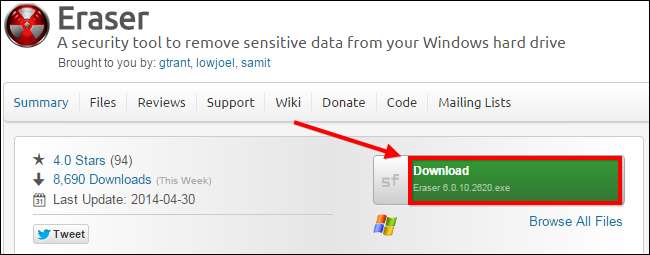
Nachdem Sie die Programminstallationsdatei heruntergeladen haben, führen Sie das Installationsprogramm vollständig aus und lesen Sie es sorgfältig durch, falls SourceForge diese Anwendung in Zukunft bündeln möchte. Die Vollversion des Programms hat gegenüber der tragbaren App den Vorteil, dass Sie dem Kontextmenü Radiergummi hinzufügen können, sodass Sie Dateien auch sicher löschen können, ohne sie zuerst in den Papierkorb senden zu müssen.
Auswahl Ihrer Löschmethode
Wenn Sie nicht an ultra-klassifizierten Dokumenten arbeiten, müsste ich Sie töten, Art von Dokumenten. Die US-amerikanischen DoD 5220.22-M-Standardmethoden mit 3 oder 7 Durchgängen sind eine schnellere Wahl als die Standardeinstellung für Radiergummis von: der Gutmann-Methode 35-Pass. Aus Geschwindigkeitsgründen werden wir die Einstellungen von Eraser ändern, um stattdessen die 3-Pass-DoD-Methode zu verwenden.
Doppelklicken Sie einfach auf das Radiergummi-Desktopsymbol und klicken Sie auf "Einstellungen". Ändern Sie die Löscheinstellung und klicken Sie dann auf die Schaltfläche „Einstellungen speichern“.
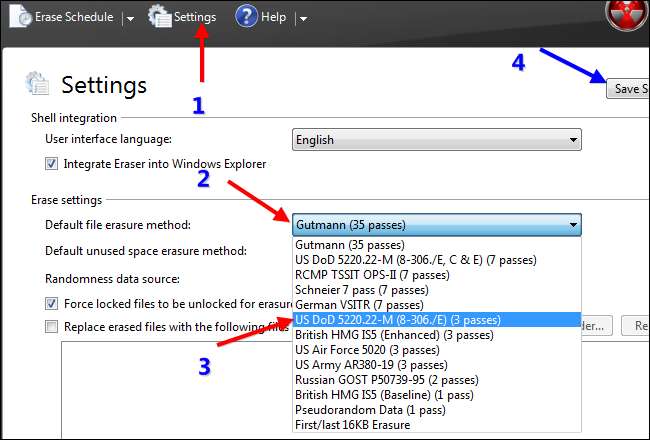
Sicheres Löschen von Dateien im Explorer oder aus dem Papierkorb
Wenn Sie keinen Zeitplan erstellen und nur einzelne Dateien aus dem Explorer löschen möchten, können Sie dies mit dem Kontextmenü mit der rechten Maustaste tun. Suchen Sie einfach eine Datei, die Sie löschen möchten, und klicken Sie mit der rechten Maustaste darauf. Wählen Sie danach das Radiergummi-Kontextmenü und wählen Sie, ob Sie die Datei jetzt oder beim nächsten Neustart des Computers löschen möchten.
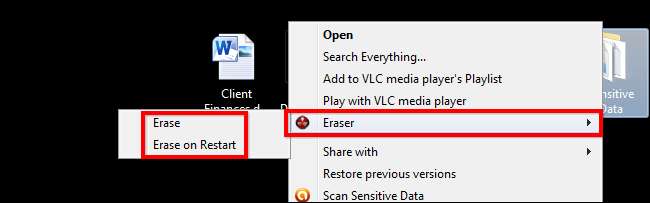
Sie können dasselbe auch mit Dateien im Papierkorb tun, indem Sie den oben beschriebenen Vorgang ausführen.

Optional: Erstellen eines Löschplans
Nachdem Sie Eraser installiert haben, doppelklicken Sie einfach auf das Desktopsymbol, um das Programm auszuführen. Der erste Bildschirm, den Sie sehen, ist der Zeitplan zum Löschen. Wenn Sie oben auf den Pfeil klicken, können Sie neue Aufgaben erstellen und Aufgabenlisten importieren oder exportieren.
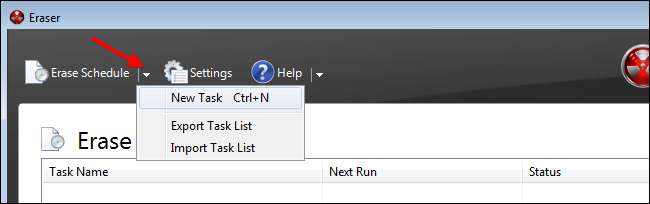
Dies ist nützlich, wenn Sie das regelmäßige Löschen von Dateien oder Ordnern wie Ihrem Windows-Verlauf planen möchten. In diesem Beispiel wählen wir den Browserverlaufsordner für Google Chrome aus und planen, dass er einmal pro Woche gelöscht wird.
Windows XP - C: \ Dokumente und Einstellungen \ USER \ Lokale Einstellungen \ Anwendungsdaten \ Google \ Chrome \ Benutzerdaten \ Standard \ Windows Vista - C: \ Benutzer \ BENUTZER \ Lokale Einstellungen \ Anwendungsdaten \ Google \ Chrome \ Benutzerdaten \ Standard \ Windows 7 und 8 - C: \ Benutzer \ USER \ AppData \ Local \ Google \ Chrome \ Benutzerdaten \ Standard
Erstellen Sie eine neue Aufgabe, geben Sie der Aufgabe einen Namen, wählen Sie dann den Zeitplanbefehl zum Löschen aus und klicken Sie zuletzt auf "Daten hinzufügen", um Ordner anzugeben.
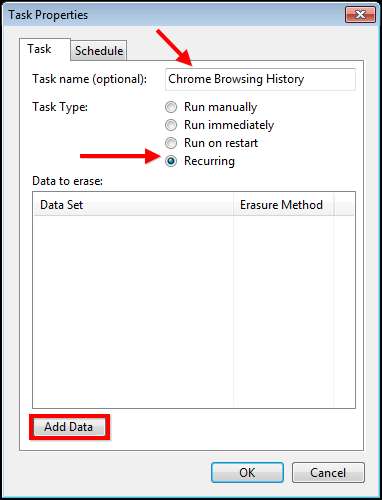
Jetzt können Sie eine Löschmethode auswählen oder einfach so lassen, wie sie ist, um die Standardmethode zu verwenden. Wählen Sie den Ordner aus, in dem Ihr Chrome-Browserverlauf gespeichert ist. Deaktivieren Sie zum Schluss die Option "Ordner löschen, wenn leer".
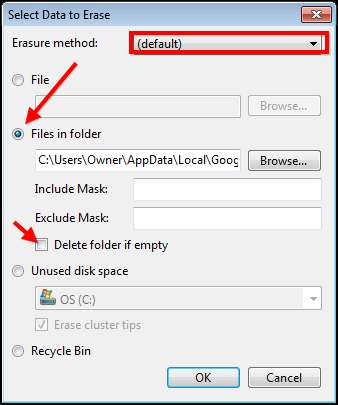
Als Nächstes drücken Sie OK und erstellen einen Zeitplan, indem Sie den Zeitplan bearbeiten. In diesem Beispiel löschen wir den Verlauf jeden Freitag um Mitternacht.
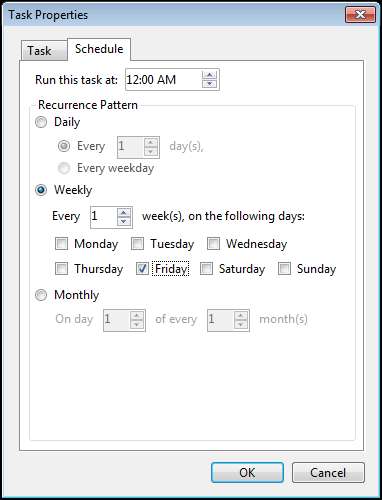
Implementieren Sie einfach die Änderungen und Sie sehen Ihre Aufgabe im Zeitplan als wiederkehrende Aufgabe, die wöchentlich ausgeführt wird. Wenn Sie jemals eine Aufgabe entfernen möchten, gehen Sie einfach zum Löschplan, klicken Sie mit der rechten Maustaste auf die Aufgabe und wählen Sie die Option „Aufgabe löschen“.
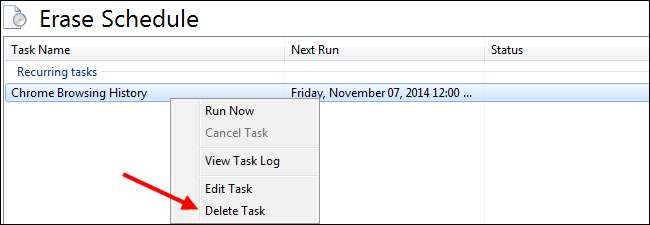
Optional: Verwenden der tragbaren App
Die Verwendung des Schedulers in der tragbaren App funktioniert auf die gleiche Weise, Sie müssen jedoch Ihr Flash-Laufwerk zu dem Zeitpunkt angeschlossen haben, an dem die Aufgaben ausgeführt werden sollen. Wie bereits erwähnt, verfügt die tragbare Version von Eraser über keinen Kontextmenüeintrag mit der rechten Maustaste, wodurch das Löschen von Dateien im Explorer etwas schwieriger wird. aber nicht zu viel schwieriger. Sie müssen die App zuerst ausführen, indem Sie in dem Ordner, in dem sie installiert ist, auf "EraserPortable.exe" doppelklicken.
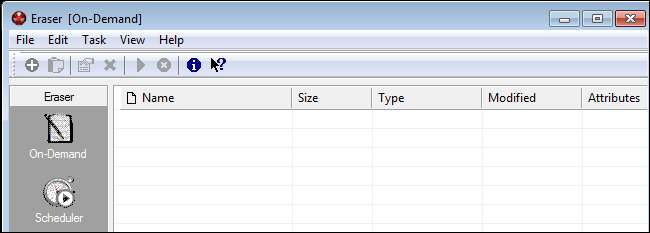
Nachdem Sie die App geöffnet haben, suchen Sie die Dateien, die Sie sicher löschen möchten, mit Windows Explorer und ziehen Sie sie in das Radiergummi-Fenster. Nachdem sie in der Liste angezeigt wurden, klicken Sie einfach auf die grüne Wiedergabetaste, um die Dateien sicher zu löschen.
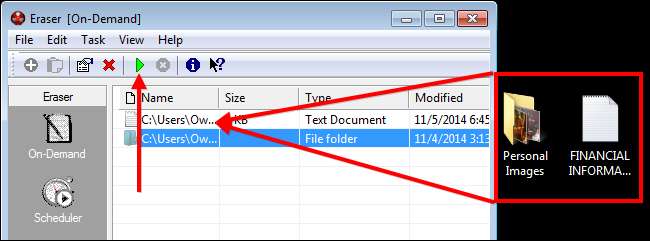
Nachdem Sie nun wissen, wie Sie Ihre Dateien sicher löschen können, können Sie Ihre streng geheime Spionagearbeit mit der Gewissheit fortsetzen, dass die Rebellen niemals auf Ihre Dokumente zugreifen können.
Bildnachweis: Will Taylor auf Flickr







